5 parimat viisi Androidist kustutatud fotode taastamiseks

Kas te ei leia oma hüvastijätufotosid? Kas kahtlete, et kustutasite need kogemata? Kui jah, siis siin on, kuidas Androidist kustutatud fotosid taastada.
Meile kõigile meeldib jäädvustada oma elu ilusaid hetki tuleviku jaoks. Võib-olla osalesite hiljuti ülikooli hüvastijätutseremoonial või kohtusite pärast pikka pausi imeliste inimestega. Kliki kindlasti fotodel!

Androidi piiratud sisemälu on aga mõnevõrra tüütu. Ja kui ruumi napib, peate väärtusliku ruumi vabastamiseks tegema paar fotot.
Kui teile tundub, et kustutasite protsessi käigus mõne olulise foto, siis ärge muretsege! Siin on üksikasjalik juhend kustutatud fotode taastamiseks Androidist. Niisiis, alustame.
Miks sa oma fotosid kaotad?
Kui teie telefoni sisemälu on peaaegu täis, kustutate esimese asjana, nagu me kõik, seadmest soovimatud fotod ja videod. Selle põhjuseks on asjaolu, et need soovimatud fotod võtavad sageli tohutu osa saadaolevast salvestusruumist, mida saab vabastamisel kasutada muudel eesmärkidel.
Ja kiirustades ei pruugi te kustutatud fotosid näha. Ja seetõttu kustutate olulised fotod kogemata. Peale selle on allpool mõned muud olukorrad, mis põhjustavad teie fotode kaotamise.
- ROM-i vilkumise tõttu kaovad fotod galeriirakendusest.
- Teie seadmes on toime pandud mõni pahatahtlik pahavara.
- Käivitage seade või lähtestage tehaseseaded.
- Teie seade on seestpoolt kahjustatud.
Põhjuseid võib olla ka teisi, kuid ülaltoodud on kõige levinumad.
Kuidas mitte kaotada fotosid Android-nutitelefonis?
Nüüd, kui oleme arutanud asjaolusid, mis võivad oluliste fotode kadumiseni viia, mõtleme välja, kuidas vältida nende kadumist Androidis või mõnes muus seadmes.
Pole 100% garantiid, et teie fotod taastatakse isegi siis, kui proovite kõiki häkke ja meetodeid. Isegi kui kasutate Android-telefonist kustutatud fotode taastamiseks kolmanda osapoole rakendusi, on tõenäoline, et neid ei taastata.
Seetõttu on alati oluline mitte kaotada oma fotosid, et te ei peaks neid üldse taastama. Seda saab teha järgmiste meetodite abil.
- Tehke oma Android-telefonist varukoopia
Telefoni ja selle väärtuslike andmete varundamise tähtsuses pole kahtlust. Kui olete oma Android-telefoni varundanud, ei aita see teil taastada mitte ainult fotosid või videoid, vaid ka kõiki teie telefonis olevaid faile ja andmeid. Seda kõike ühe klõpsuga!
Kui mõtlete ka sel juhul uue telefoni ostmisele, võib abi olla varukoopiast. Sest sa ei pea aega raiskama. Saate hõlpsasti andmeid varukoopiast üle kanda.
- Kustutage vahemällu salvestatud pildid oma galeriist
Kui teil on probleem, mille tõttu fotod galeriis ei avane, võib põhjus olla selles, et Android ei loo pisipilte õigesti.
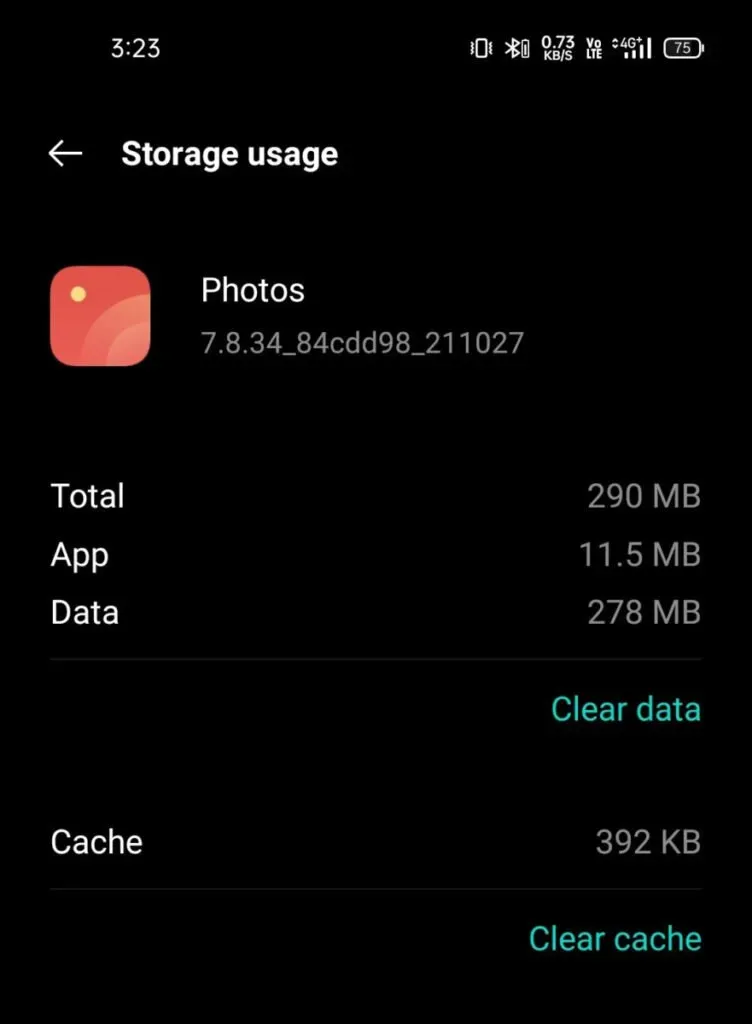
Seda saab hõlpsasti lahendada kahel viisil. Esiteks võite proovida pisipiltide failid DCIM-i kaustast kustutada. Teiseks saate selle probleemi lahendamiseks kasutada kettaruumi puhastusvahendeid.
- Tühjendage salvestusruum
Mõnikord, kui teie telefonil pole piisavalt salvestusruumi, ei pruugi see fotosid õigesti kuvada. Seega, kui märkate mingil hetkel, et fotod galeriist hakkavad kaduma või neid ei salvestata nagu tavaliselt, kontrollige alati vaba salvestusruumi. Kui see on vaid mõni megabait (MB), on parem mälu tühjendada.
- Laadige fotod pilve üles
Android-telefonidega ühilduvad mitmed pilvesalvestusplatvormid. Seetõttu saate oma mugavuse huvides kasutada fotode salvestamiseks või salvestamiseks parimat pilvevarundusteenust, selle asemel et neid sisemiselt salvestada. Selle abil saate hõlpsalt oma Android-telefonist kustutatud fotosid või kõike, mille olete salvestanud, teisaldada või taastada kõikjal ja mis tahes telefonis/seadmes.
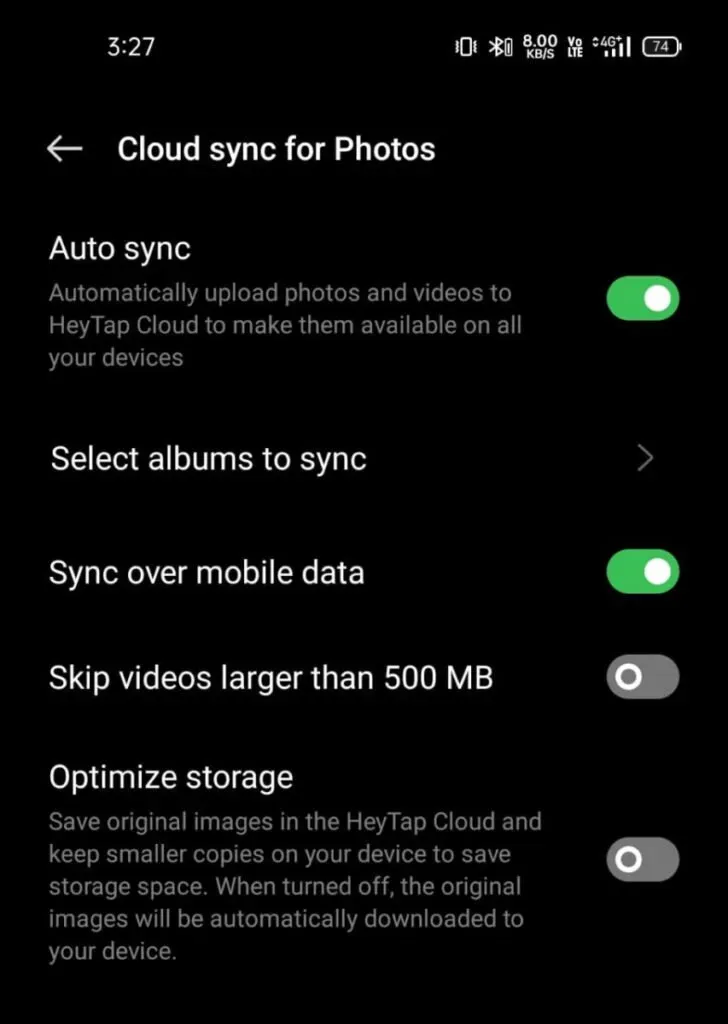
- Olge nii ettevaatlik kui võimalik
See on ülim häkkimine. Telefonist fotode kustutamisel või kustutamisel peaksite alati olema ettevaatlik. Kuna sisseehitatud prügikast pole enamikus Androidi mudelites installitud, pole puuduvate fotode taastamise täielikku garantiid.
Lõpuks mõelge kaks korda, enne kui valite kustutatava pildi.
1. Kuidas Androidist kustutatud fotosid taastada?
Selles jaotises käsitleme mõningaid levinumaid ja lihtsamaid viise kustutatud fotode taastamiseks Androidist.
- Taasta kustutatud pildid prügikastist
See peaks olema esimene häkkimine, mille proovite fotosid taastada, kui teie telefonis on prügikast (kuigi see on enamikus Android-seadmetes haruldane). Kui teie seadmel see on, avage see ja leidke kustutatud fotod, mida soovite taastada.
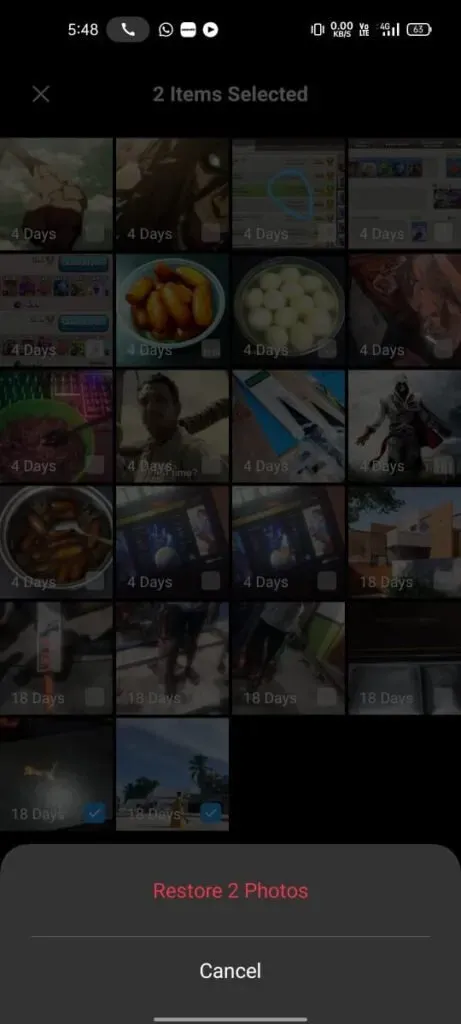
Prügikasti kausta juurde pääsemiseks järgige alltoodud samme.
- Avage oma telefonis rakendus Galerii.
- Klõpsake ekraani paremas alanurgas kolmel horisontaalsel joonel. Mõnes Androidi versioonis peate puudutama kolme vertikaalset punkti ekraani paremas ülanurgas.
- Klõpsake valikul „Ostukorv“. Taastatavad fotod peavad olema selles kaustas.
- Leidke see, mida soovite taastada, ja taastage see, klõpsates ekraani vasakus alanurgas suvandil “Taasta”.
Pange tähele, et need prügikastikaustad salvestavad kustutatud meediume ainult teatud aja jooksul. Oletame, et enamik prügikaste säilitab hiljuti kustutatud fotosid 30–45 päeva. Pärast seda perioodi kustutatakse need jäädavalt.
Kui kustutasite fotod liiga vara, näiteks kaks kuud tagasi, ei pruugi neid seal olla ja need on jäädavalt kustutatud.
Kui seda fotot teie prügikastis pole, võite proovida hilisemaid häkkimisi.
- Kustutatud fotode taastamine teenusest Google Photos
Google Photos on üks populaarsemaid Google’i rakendusi. See salvestab kõik teie fotod ja videod turvaliselt ning võimaldab teil neid fotosid igal ajal taastada või taastada.
Võimalik, et see kustutab mõned teie fotode varukoopiad automaatselt, kuid paanikaks pole põhjust, kuna neid fotosid saab taastada, järgides mõnda allpool kirjeldatud sammu.
- Avage oma telefonis rakendus Google Photos.
- Valige kustutatud fotod.
- Klõpsake kolmel vertikaalsel punktil ja valige suvand “Salvesta seadmesse”.
Ülaltoodud toimingut saate kinnitada, kui kontrollite oma telefoni peamist galeriirakendust. Kustutatud foto peaks seal olema.
- Kustutatud fotode taastamine pilvest
Pilvedesse salvestatud fotosid saate hõlpsalt taastada. Kõige sagedamini kasutatavad Android-telefone toetavad pilved on:
1. Dropbox
Kui olete enne fotode kustutamist telefonis Dropboxi funktsiooni aktiveerinud, saate kõik kustutatud fotod hõlpsalt Dropboxist käigu pealt taastada. Järgige lihtsalt neid samme.
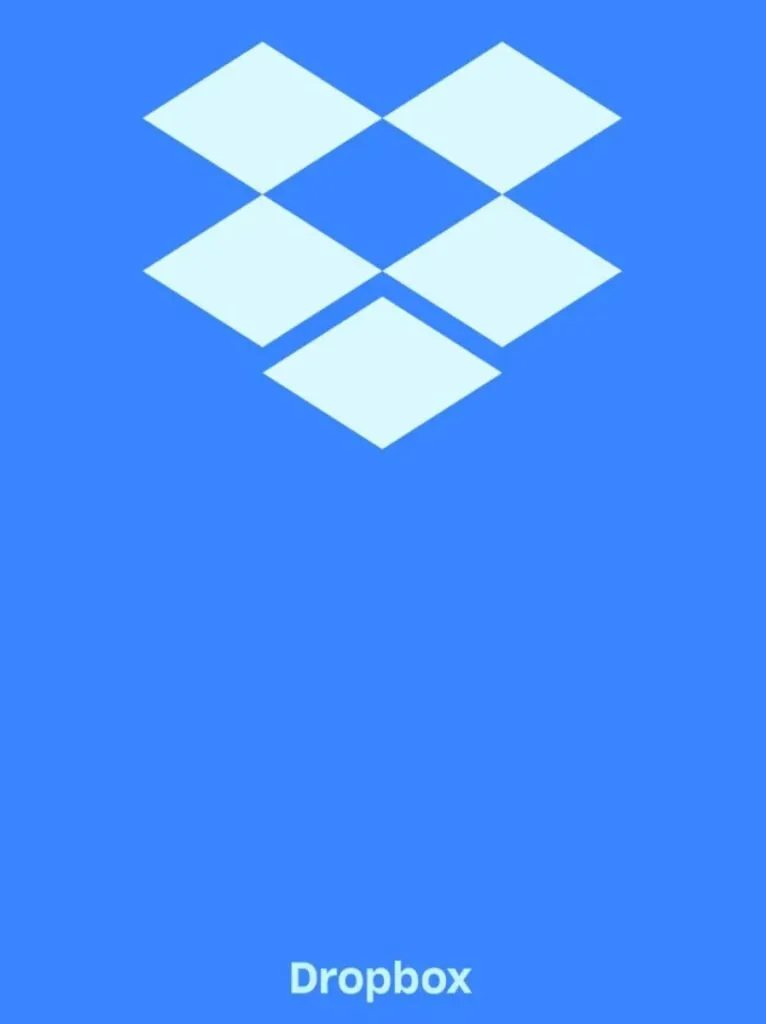
- Avage oma telefonis rakendus Dropbox.
- Liikuge kausta, kuhu salvestasite kustutatud fotod. (nt kaamera kaust).
- Valige fotod, mida soovite taastada.
- Klõpsake ekraani paremas ülanurgas kolmel vertikaalsel punktil. Ja klõpsake suvandil “Salvesta seadmesse”.
2. Microsoft OneDrive
Selle pilve abil saate salvestada oma telefoni mälu mõneks muuks otstarbeks, kuna see eemaldab automaatselt varufotod teie telefoni mälust. Ja kustutatud fotode taastamiseks peate lihtsalt järgima alltoodud samme.
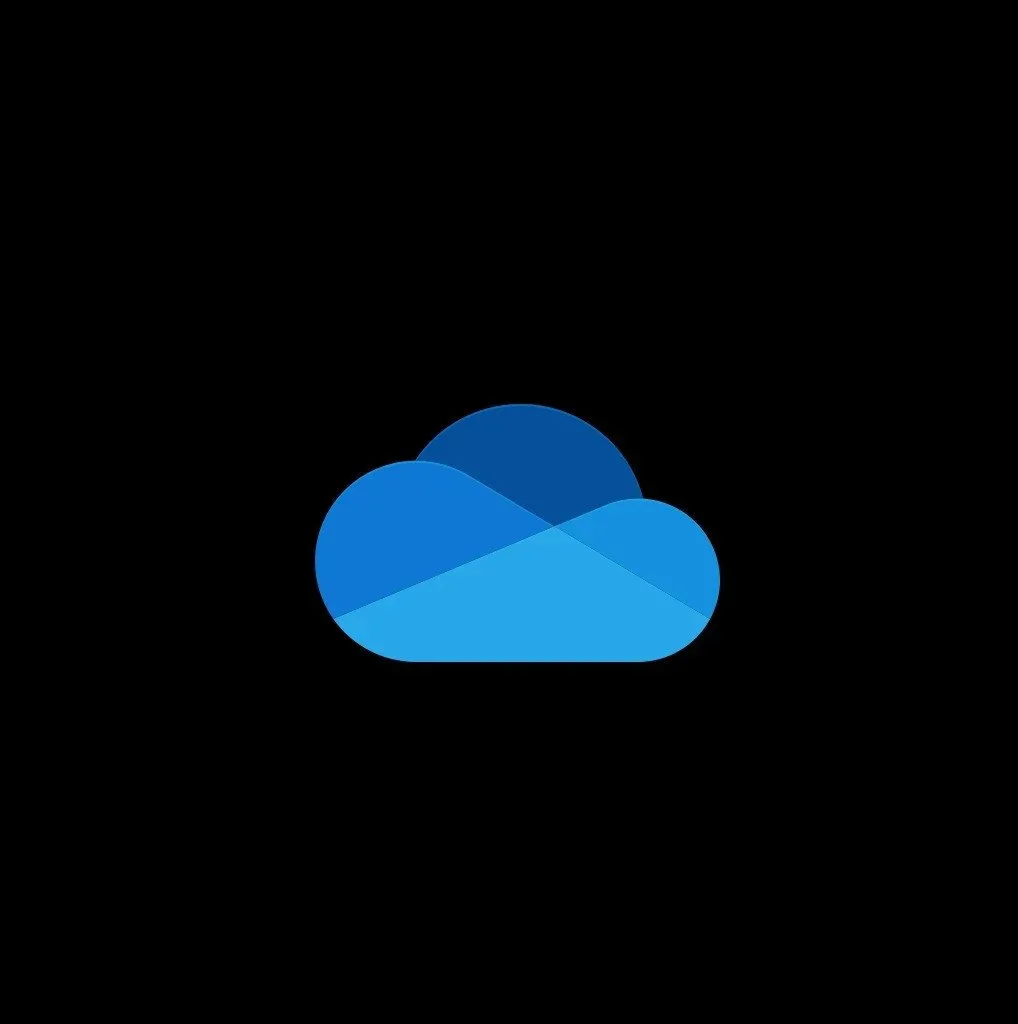
- Avage oma telefonis rakendus Microsoft OneDrive .
- Valige menüü allservas suvand Fotod.
- Valige fotod, mida soovite taastada.
- Klõpsake ekraani paremas ülanurgas kolmel vertikaalsel punktil.
- Klõpsake valikul “Salvesta”.
3. Taasta kustutatud fotod SD-kaardilt
Mitte palju, kuid mõnel teist võib olla SD-kaart Android-seadme salvestusruumi laiendamiseks. Tänu sellele saate oma telefoni salvestada senisest palju rohkem andmeid. Kuid SD-kaartide puhul on teatud oht salvestatud andmete kaotamiseks. Kui SD-kaarti mingil viisil kahjustate, kaob see igaveseks, sealhulgas fotod.
Seetõttu on selle äparduse vältimiseks oluline mõista SD-kaardile salvestatud andmete taastamise meetodit. Kõige usaldusväärsem selleks kasutatav tarkvara on DiskDrill. See aitab teil fotosid taastada ilma pilve või kolmanda osapoole rakenduseta.
Selleks toimige järgmiselt.
- Installige oma telefoni rakendus Disk Drill.
- Ühendage SD-kaart arvutiga.
- Fotode skannimiseks klõpsake suvandil „Leia kadunud andmed”.
- Seejärel kasutage eelvaate funktsiooni, et filtreerida fotod, mida soovite taastada.
- Klõpsake nuppu “Taasta”, valides asukoha, kuhu soovite need salvestada.
2. Kuidas Google’i fotot taastada ja telefoni galeriisse salvestada?
Google’i foto taastamiseks ja oma telefoni galeriisse salvestamiseks järgige allolevaid juhiseid.
- Avage oma telefonis rakendus Google Photos.
- Klõpsake fotol, mille soovite oma telefoni salvestada.
- Kui soovite fotot jagada, klõpsake ekraani allosas jagamise ikooni. Muul juhul, kui soovite selle oma telefoni galeriisse salvestada, puudutage ekraani paremas ülanurgas kolme vertikaalset punkti.
- Ekraanile ilmub menüü. Valige sealt suvand “Laadi alla”. Kui te seda valikut ei näe, on tõenäoline, et foto on juba teie telefoni galeriis.
- Kui allalaadimine on lõppenud, mis tõenäoliselt ei võta paar sekundit, salvestatakse fotod teie Androidi galeriisse.
3. Kuidas taastada Androidis kustutatud fotosid DiskDiggeriga – parim Androidi taastetarkvara
On olemas populaarne kolmanda osapoole andmete taastamise rakendus, mida tuntakse kui DiskDigger Photo Recovery , mida kasutatakse Android-telefonis kustutatud fotode taastamiseks. Selleks järgige lihtsalt allolevaid samme.
- Avage Google Play pood ja installige rakendus DiskDigger.
- Pärast installimist avage rakendus DiskDigger.
- Klõpsake suvandil „Anna juurdepääs”, kui ekraanile ilmub mõni hüpikteatis, mis palub juurdepääsu fotodele, meediumitele ja failidele.
- Valige põhikuval suvand Start Basic Scan.
- Kui olete taastatava foto filtreerinud, klõpsake ekraani vasakus ülanurgas olevat kasti.
- Seejärel klõpsake suvandil “Taasta”.
- Rakendus palub teil valida, kuhu soovite valitud fotod taastada. Valige suvand „Salvesta fail oma seadmes olevasse rakendusse”.
- Järgmisena küsin teilt kausta, kuhu soovite faili taastada. Saate valida soovitud ja seejärel järgida ekraanil kuvatavaid juhiseid.
Pärast ülaltoodud toimingute sooritamist taastatakse kustutatud foto valitud kausta.
4. Kuidas Android-tahvelarvutis kustutatud fotosid taastada?
Oleme arutanud peaaegu kõike, mida saab teha Android-telefonist kustutatud fotode taastamiseks. Kuid teine küsimus on, kas androidi vahekaardil on võimalik fotosid taastada. Ja vastus on jah, see on olemas!
Artikli see osa vastab teie küsimusele üksikasjalikult.
Üldiselt pole viga väita, et Androidi telefonid ja tahvelarvutid on sarnased, välja arvatud nende suurus ja vähesed funktsioonid. Seal saame kasutada sama meetodit Android-tahvelarvutis kustutatud fotode taastamiseks.
Seetõttu saate sellel eesmärgil oma vahekaardil kasutada DiskDrilli.
- Laadige alla Disk Drill.
- Ühendage tahvelarvuti USB-kaabli abil Maciga ja lülitage sisse USB-silumine.
- Käivitage rakendus DiskDrill ja külastage Android-seadmeid.
- Tagage juurdepääs kõikidele märguannetele, mida DiskDrill vajab teie salvestusruumile juurdepääsuks.
- Seejärel alustage taastatava foto skannimist, klõpsates nuppu „Leia kadunud andmed”. Seda nuppu ei kuvata ekraanil, kui teie seade pole korralikult juurdunud.
- Valige DiskDrilli eelvaate funktsiooniga foto, mida soovite taastada.
- Klõpsake nuppu “Taasta” ja valige soovitud sihtkoht, kuhu soovite foto taastada.
Seega taastatakse teie fotod Androidi vahekaardil valitud asukohta.
5. Kustutatud fotode leidmine Androidis – muud meetodid
Lisaks ülaltoodud meetoditele on kustutatud fotode taastamiseks ka teisi meetodeid. Prooviksite neid meetodeid, kui oleksite piisavalt meeleheitel. See:
- Vaadake oma meilid ja sõnumid üle
Kui saatsite oma fotod kellelegi meili teel, saate need alati nendest meilidest taastada. Enamik e-posti teenuseid pakuvad piiramatult ruumi igasuguste meediumide jaoks. Seetõttu on enamik teie e-kirju igal ajal saadaval. Siiski võib see veidi aega võtta, kuid kui saate kustutatud foto edukalt taastada, on see seda väärt.
- Kontrollige oma sotsiaalseid võrgustikke
Kui mitte meili teel, olete võib-olla jaganud oma lemmikfotosid sotsiaalmeedias. Või isegi üks teie sõber või sugulane on jaganud oma sotsiaalvõrgustikus täpset fotot, mida proovite taastada. Jällegi võib see olla pisut kirglik ja õige foto leidmise tõenäosus on väiksem.
- Kontrollige oma seadme varukoopiaid
Jällegi pole sõnu kirjeldamaks, kui kasulik võib olla varukoopia sellises olukorras, kus peate oma Android-telefonis foto või mis tahes andmed taastama. Lisateabe saamiseks võite kasutada ülaltoodud jaotist, mis selgitab, kuidas taastada fotosid seadme erinevatest varukoopiatest.
See on kõik, mida saate teha Android-telefonist või -tahvelarvutist kustutatud fotode taastamiseks. Ja isegi pärast kõigi nende meetodite proovimist ei saa te fotot taastada, see võib olla jäädavalt kustutatud ja pole võimalust seda taastada.
Järeldus
Nii et siin on. Need olid enim proovitud viisid/häkkimised kustutatud fotode taastamiseks Androidist. Ja enamikul juhtudel üks neist töötab teie jaoks, kuid on väike võimalus, et see ei pruugi taastuda. Seetõttu, nagu eespool mainitud, proovige mitte kaotada ega kustutada oma telefonist olulisi fotosid.
Selleks on varukoopia kõige mugavam valik, kuna see on kasulik, kui vahetate sageli telefone.
Korduma kippuvad küsimused (KKK)
Kas Androidis on prügikast?
Ei, Android-seadmetel pole kustutatud andmete salvestamiseks prügikasti. Selle põhjuseks on nende seadmete piiratud salvestusruum, millest prügikasti jaoks ei piisa.
Kas saan Android-seadmest jäädavalt kustutatud fotosid taastada?
Enamikul juhtudel ei saa te Android-seadmest jäädavalt kustutatud fotosid taastada, kui te pole oma seadme andmeid varundanud. Vastasel juhul võite sellel eesmärgil proovida ülaltoodud häkkimist.
Kuhu Androidis jäädavalt kustutatud fotod lähevad?
Kui olete Androidis fotosid kustutanud, saate vaadata rakendust Google Photos. Kustutatud fotosid säilitatakse vähemalt 60 päeva pärast nende kustutamist.



Lisa kommentaar